11+ 最佳屏幕录制软件 [免费和付费]
已发表: 2021-07-26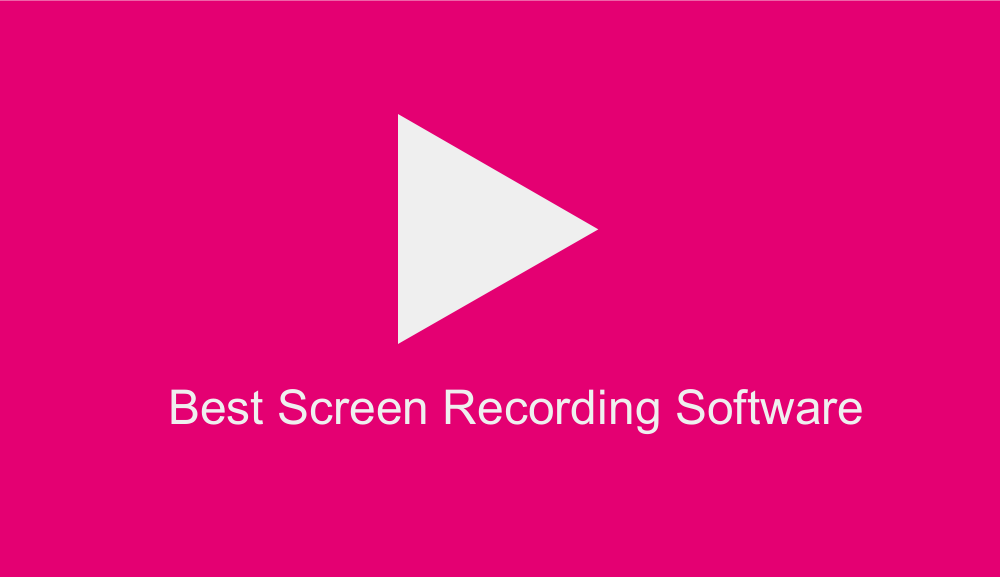 屏幕录制软件旨在让您更轻松地录制整个或部分计算机或移动屏幕。 不使用软件的屏幕录制可能非常具有挑战性。 无论您是投屏新手,还是需要升级到最新录屏软件的资深投屏者,本文都适合您。
屏幕录制软件旨在让您更轻松地录制整个或部分计算机或移动屏幕。 不使用软件的屏幕录制可能非常具有挑战性。 无论您是投屏新手,还是需要升级到最新录屏软件的资深投屏者,本文都适合您。
我们研究并评估了一些适用于 Windows 的最佳屏幕录制软件,包括免费和付费,以帮助您确定适合您特定需求的软件。 当今市场上的录屏软件太多了,让大多数人很难辨别出最可靠的软件。
屏幕录制软件可以捕获从您的点击和光标移动到在浏览器中输入 URL 的所有内容,以指导人们并帮助他们了解该做什么以及如何做。 不同的软件具有不同的功能和特性,但它们中的大多数共享一些特性,例如; 可调整的视频帧,剪切和粘贴编辑选项,以及无限的录制时间。
一些软件可以为您提供音频,而另一些软件可以为您提供音频和注释作为软件包的一部分。 您可以获得屏幕录制工具,让您将录制的素材保存为各种格式,或直接将其导出到流行的视频平台,如 YouTube。
在最佳屏幕录制软件中寻找什么
如果您不熟悉屏幕录制,您可能想知道在寻找最佳屏幕录制软件时需要寻找什么。 以下是最好的屏幕录制软件应该具备的一些功能。
- 易于使用
- 能够记录整个屏幕、特定区域或一个窗口
- 允许您注释录制的素材
- 带有系统和麦克风音频
- 能够从外部来源捕捉镜头
- 包括内置的导出选项
我们审查过的所有软件都通过了这些标准,其中大多数都具有高清录制功能。 如果您想在网络上快速上传标准质量的视频,那么要知道高清文件需要很长时间才能上传,这一点很重要,高清不是必须的。
最佳免费录屏软件
无论您是屏幕录制软件的新手,想尝试一下它们是如何工作的,还是您以前使用过付费的屏幕录制软件并且没有物有所值,都有很多免费软件可以为您提供令人满意的结果不花钱。 然而; 需要注意的是,一些免费软件公司可能会要求您在下载他们的免费工具后升级到他们的付费版本。
我们已经尝试了一些当今市场上可用的免费录屏工具,并编制了一些优秀且安全的免费录屏工具,可以与收入最高的录屏工具竞争。 以下是一些免费的最佳屏幕录制软件的评论。
1. 免费凸轮评论
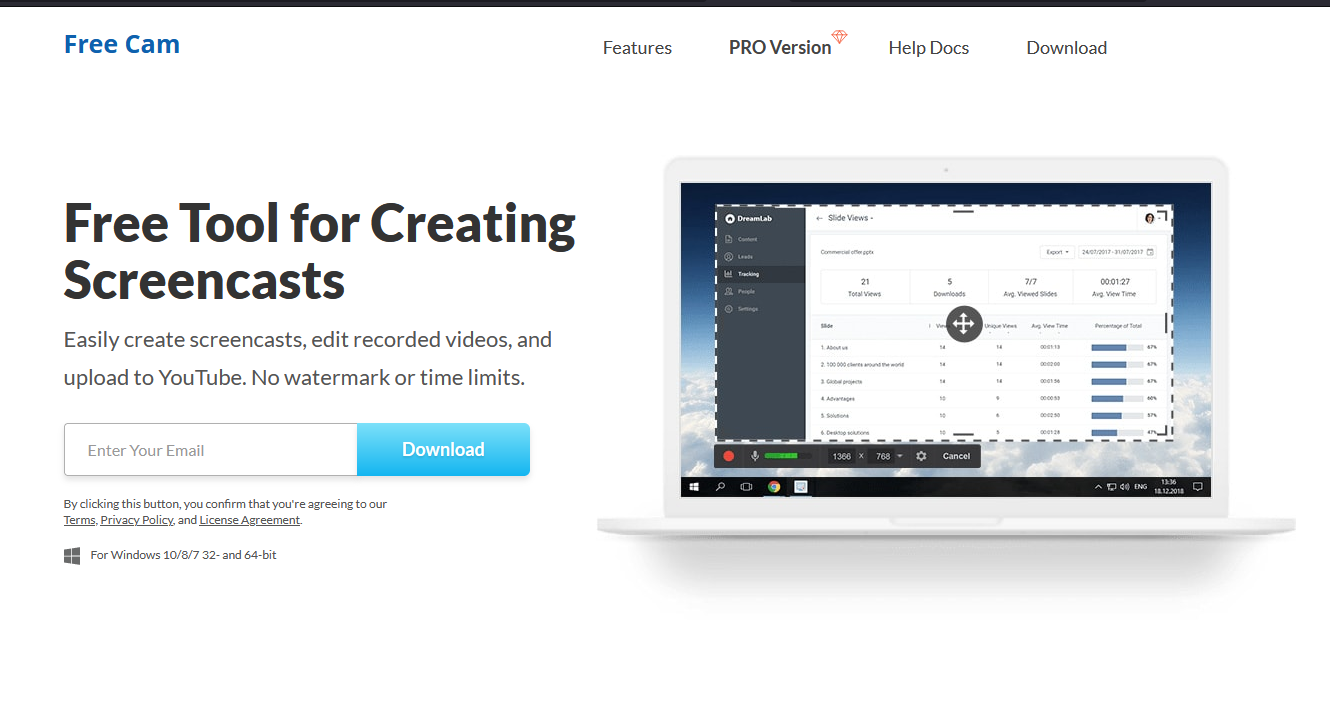 Free Cam 是最好的免费屏幕录制软件之一。 它非常易于使用,并带有内置的音频/视频编辑器。 该软件具有非常直观的用户界面,可让您轻松创建专业的截屏视频。 该软件允许您删除视频中不必要的部分。
Free Cam 是最好的免费屏幕录制软件之一。 它非常易于使用,并带有内置的音频/视频编辑器。 该软件具有非常直观的用户界面,可让您轻松创建专业的截屏视频。 该软件允许您删除视频中不必要的部分。
您还可以消除画外音背景中的任何噪音。 它旨在让您调整音量、添加淡入或淡出效果,或在视频的选定部分静音以获得更优美的音频。 这个免费的屏幕录制软件最好的部分是它没有放置任何水印并且没有广告。
优点
- 该软件没有水印、时间限制或广告。
- 它旨在帮助您有效地录制画外音和计算机声音。
- 屏幕录制软件为您提供高质量的分辨率。
- 它允许您将视频保存为 WMV 或将它们直接上传到您的 YouTube 频道。
- 您可以轻松删除任何不需要的视频片段。
- 它可以让您消除背景噪音以获得高质量的音频。
- 免费的屏幕录制软件有多种音频效果可供选择。
缺点
- 该软件仅允许您将录音保存到 WMV。
- 它不为您提供网络摄像头录制。
2. DVDVideoSoft 的免费屏幕录像机
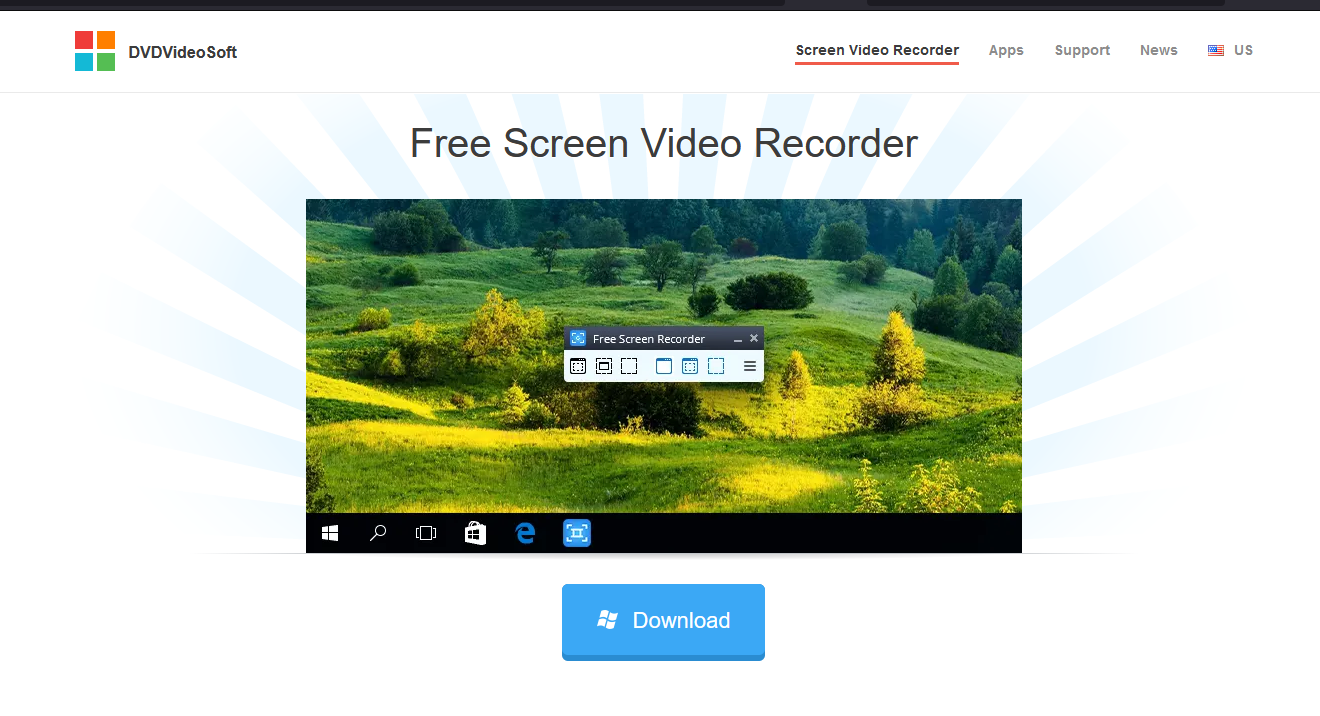 DVDVideoSoft 的免费屏幕录像机是一款可靠的免费屏幕录像软件,可让您制作高质量的视频。 该软件能够无限制地记录您的 Skype 对话,因此非常适合 Skype 采访和在线电话会议。 它具有用户友好的图像编辑器,可确保您的视频具有优美的外观。
DVDVideoSoft 的免费屏幕录像机是一款可靠的免费屏幕录像软件,可让您制作高质量的视频。 该软件能够无限制地记录您的 Skype 对话,因此非常适合 Skype 采访和在线电话会议。 它具有用户友好的图像编辑器,可确保您的视频具有优美的外观。
该软件的控制面板只有一个菜单栏,其中组织了应用程序的所有不同功能:打印屏幕、打印窗口、从桌面录制视频、从 Windows 录制视频以及从特定区域录制视频。 它能够以 BMP、JPEG、GIF、TGA 或 PNG 格式进行录制,您可以将其设置为在 Windows 启动时启动,这样就省去了每次都必须找到它的麻烦。
优点
- 它带有一个方便的截图功能。
- 屏幕录制软件具有录制屏幕和视频的不同模式。
- 对于想要录制 Skype 对话的人来说,这是一个不错的选择。
- 该软件在网站上有分步说明,使初学者更容易使用它。
- 它有 10 种语言版本。
- 屏幕录制软件为您提供 MP4、BMP、TGA、JPEG、PNG 和 GIF 屏幕录制输出。
缺点
- 它只为您提供麦克风录音。
- 该软件有过多的广告,可能会打断您的工作。
- 它没有连贯的界面和内置的媒体播放器。
- 您可能会在下载过程中安装不需要的软件。
- 如果发生断开连接,它不会通知用户
3. ShareX
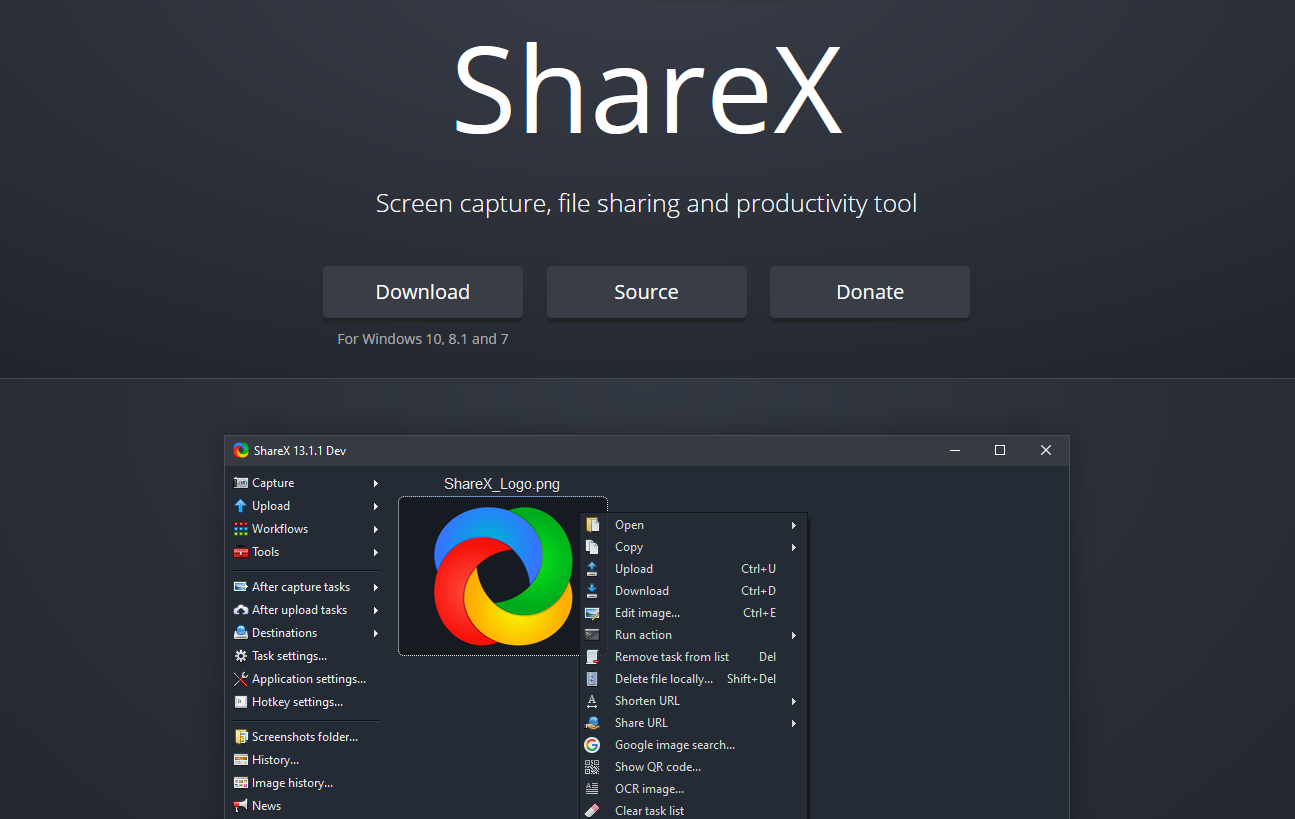 ShareX 是一款开源无广告工具,旨在让屏幕录制变得轻松有趣。 主要为ShareX开发者和高级用户设计; 因此,初学者和普通用户可能会迷失在它提供的许多高级工具和编辑器中。 它为您提供了不同的截屏方法,包括全屏、窗口、监视器、矩形和其他形状。
ShareX 是一款开源无广告工具,旨在让屏幕录制变得轻松有趣。 主要为ShareX开发者和高级用户设计; 因此,初学者和普通用户可能会迷失在它提供的许多高级工具和编辑器中。 它为您提供了不同的截屏方法,包括全屏、窗口、监视器、矩形和其他形状。
屏幕录制软件为您提供可自定义的后期捕获任务,例如注释、添加效果、水印、上传和打印。 用户可以使用热键、剪贴板上传、拖放或 Windows 资源管理器上下文菜单上传任何文件类型,包括图像和文本。 它配备了先进的屏幕截图、屏幕录像机、文件共享和生产力工具。
该软件支持 40 多种不同的图像、文本和文件托管服务,例如 Imgur、FTP、Dropbox、Pastebin,还支持许多 URL 缩短和 URL 共享服务。 它为您提供了诸如屏幕颜色选择器、图像编辑器、标尺、DNS 转换器、二维码生成器、目录索引器等工具。 用户可以通过热键特定设置获得无限可定制的工作流程。
优点
- 该软件能够记录全屏、窗口、监视器、区域、手绘或滚动。
- 它包含热键,可以更轻松快捷地导航。
- 免费的屏幕录制软件支持许多 URL 共享服务。
- 它允许您将现有的视频、音乐或照片导入您的设备。
- 该软件允许自定义水印和颜色效果。
缺点
- 对于普通用户来说,这很复杂。
- 该软件不为您提供网络摄像头录制功能。
- 上传大文件时可能会失败。
- 录屏软件不提供视频编辑器
4. Ezvid 屏幕录像机
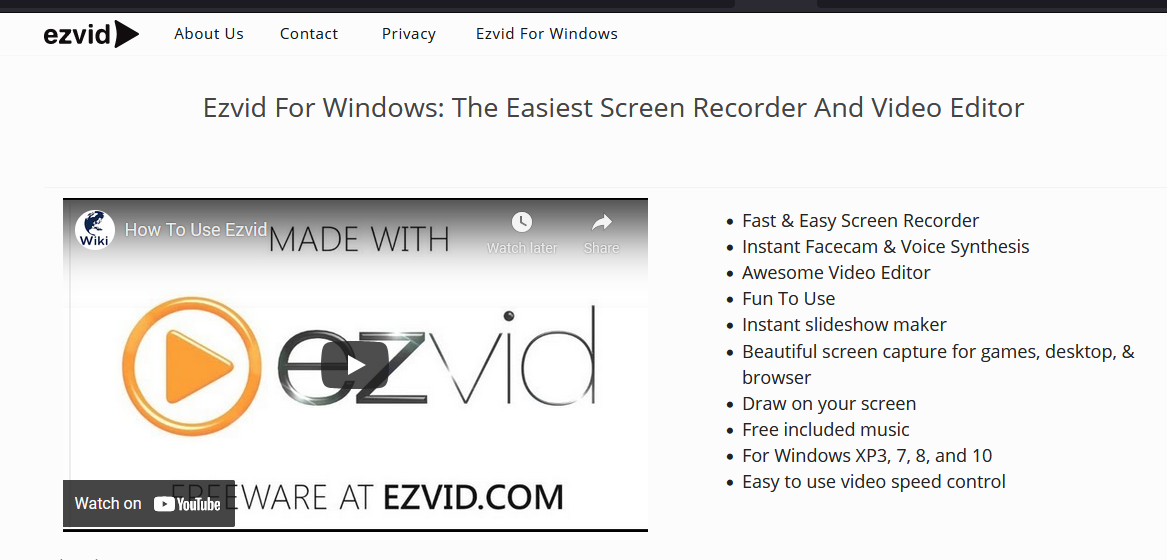 Ezvid 具有尖端的效果和功能,可帮助您快速制作视频并将其直接上传到 YouTube,从而节省您的时间。 因此,对于那些有兴趣以最快的方式经常制作视频剪辑的人来说,这是一个很好的选择。 该软件能够捕获网页、游戏、应用程序、绘画程序、地图和许多其他内容。 您可以编辑您的视频,然后将其保存以备后用,或直接上传到 YouTube。
Ezvid 具有尖端的效果和功能,可帮助您快速制作视频并将其直接上传到 YouTube,从而节省您的时间。 因此,对于那些有兴趣以最快的方式经常制作视频剪辑的人来说,这是一个很好的选择。 该软件能够捕获网页、游戏、应用程序、绘画程序、地图和许多其他内容。 您可以编辑您的视频,然后将其保存以备后用,或直接上传到 YouTube。
该软件旨在利用您计算机的强大功能,为您面前出现的任何事物创建令人难以置信的清晰和高分辨率视频。 您可以在录制的视频上进行速度更改、重新排列、添加文本、图像幻灯片等,从而轻松快速地创建高质量的视频。
优点
- 屏幕录制软件为您提供计算机生成的用于叙述目的的语音。
- 它为您提供自动高质量分辨率(1280 x 720p HD)
- 用户可以控制输出视频的速度。
- 它具有时尚而现代的界面,易于使用。
- 该软件允许用户立即将他们的视频上传到 YouTube。
- 它为您提供精选的流行音乐曲目。
缺点
- 一些用户报告了无关的噪音。
- 它有一些小错误和不一致。
- 该软件不为您提供全屏游戏。
5. TinyTake 屏幕录像机
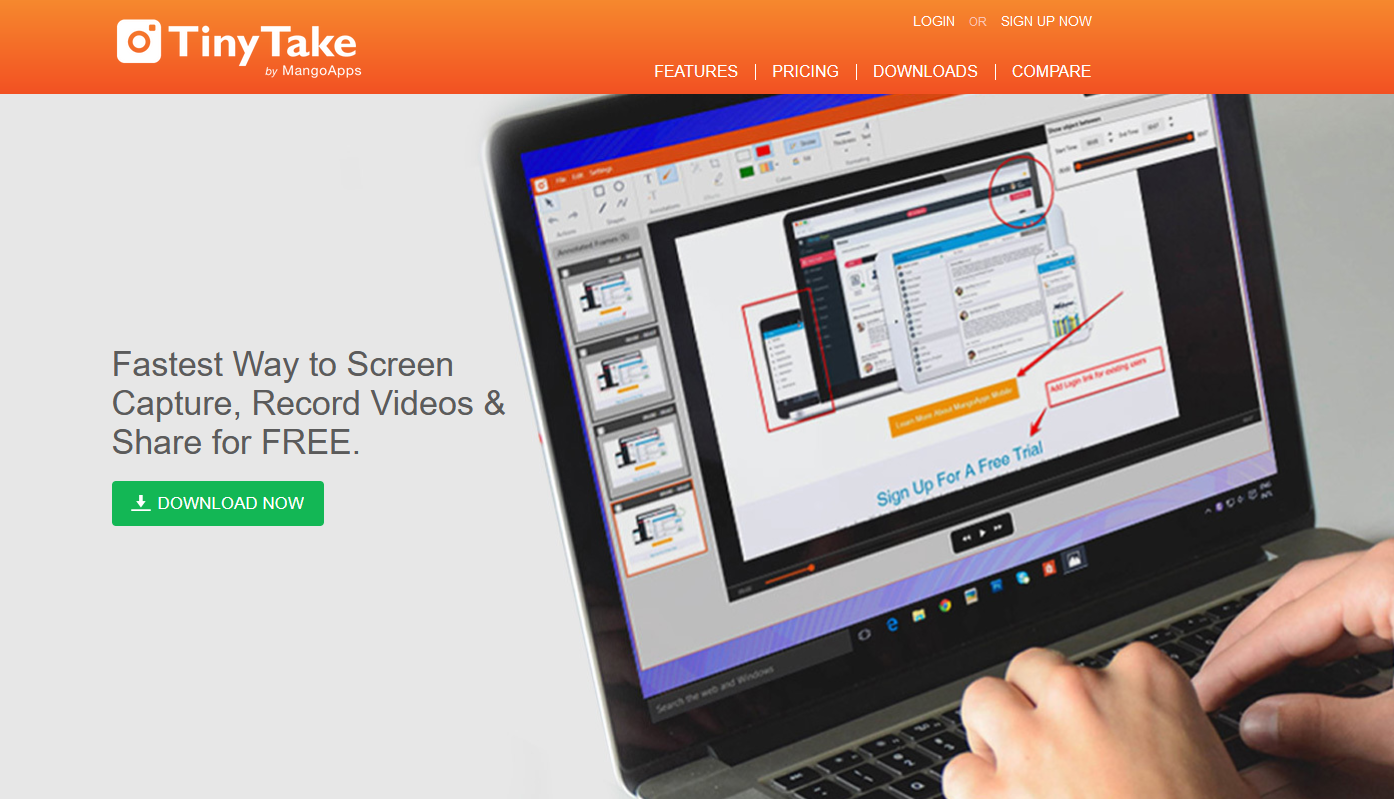 Mango 的 TinyTake 屏幕录像机是一款优雅的屏幕录像软件,可让用户有效地从他们的设备捕获高质量的图像和视频。 它允许您添加评论,并在几分钟内与他人分享。 它具有基于云的在线图库,您可以在其中存储所有屏幕截图和录制的视频。
Mango 的 TinyTake 屏幕录像机是一款优雅的屏幕录像软件,可让用户有效地从他们的设备捕获高质量的图像和视频。 它允许您添加评论,并在几分钟内与他人分享。 它具有基于云的在线图库,您可以在其中存储所有屏幕截图和录制的视频。
该软件可让您对捕获的图像或本地驱动器中的任何图像进行注释。 您可以将捕获的内容保存在本地驱动器上。 它允许用户以链接的形式分享他们的捕获。 您还可以通过电子邮件发送或打印您的捕获。
优点
- 该软件允许批量文件共享。
- 它为您提供了一个用于共享的公共 URL。
- 屏幕录制应用程序为您提供用于图像、视频和文档的内置在线文件查看器。
- 它允许您创建自定义快捷键。
- 该软件的视频播放器与移动设备兼容。
缺点
- 免费版的视频录制时间限制为 5 分钟
- 视频文件仅保存为 MP4。
- 它具有有限的编辑功能。
6.OBS工作室
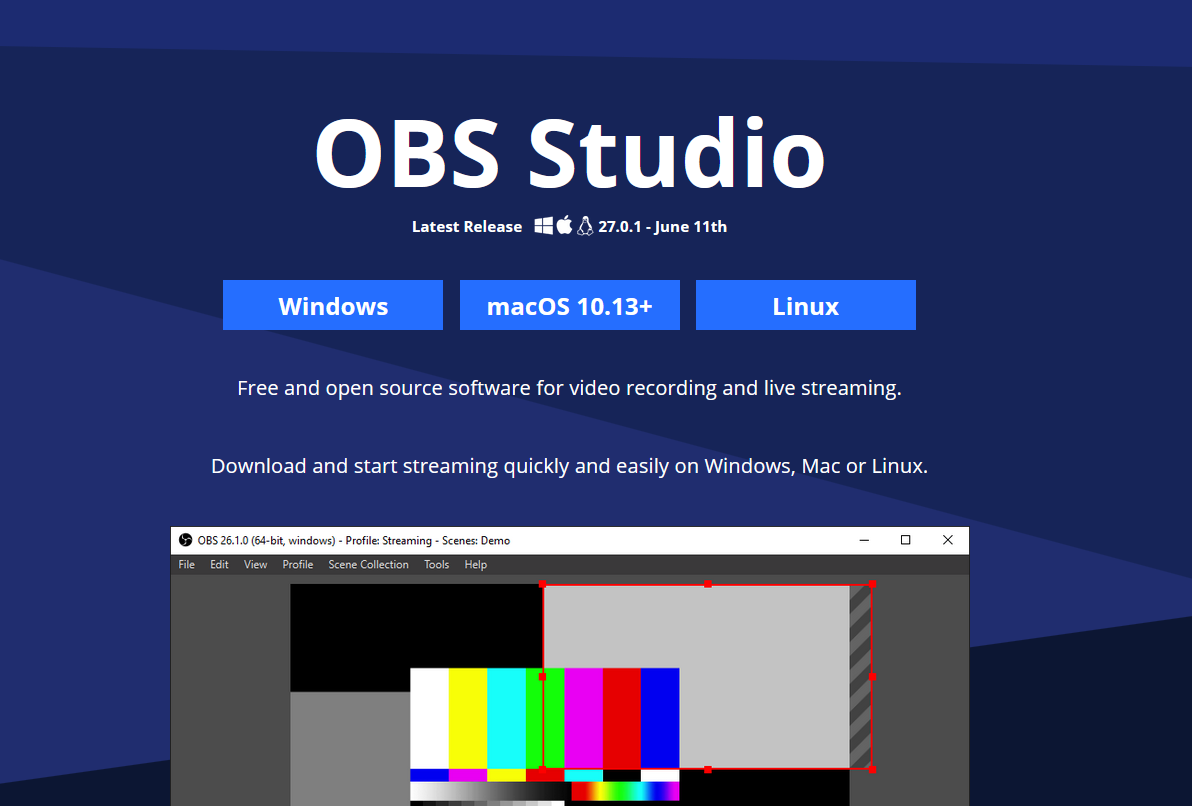 OBS Studio 是一款高效的开源软件,用于视频录制和直播。 它允许您创建由多个来源组成的场景:图像、文本、窗口捕获、浏览器窗口、网络摄像头、捕获卡等。 您还可以通过自定义过渡在它们之间无缝切换。 与大多数免费的屏幕录制软件不同,OBS Studio 具有许多非常有用的功能和设置。
OBS Studio 是一款高效的开源软件,用于视频录制和直播。 它允许您创建由多个来源组成的场景:图像、文本、窗口捕获、浏览器窗口、网络摄像头、捕获卡等。 您还可以通过自定义过渡在它们之间无缝切换。 与大多数免费的屏幕录制软件不同,OBS Studio 具有许多非常有用的功能和设置。

优点
- 该软件可让您设置多个场景并使用各种来源。
- 它带有一个带有每个源过滤器的内置音频混音器。
- 该软件为您提供高级配置选项。
- 它不添加水印。
- 录屏软件没有录屏限制。
- 它支持多种流媒体服务。
缺点
- 一些用户发现界面非常笨拙。
- 据报道,该软件经常崩溃。
- 它不适合快速屏幕录制。
7. Camstudio 屏幕录像机
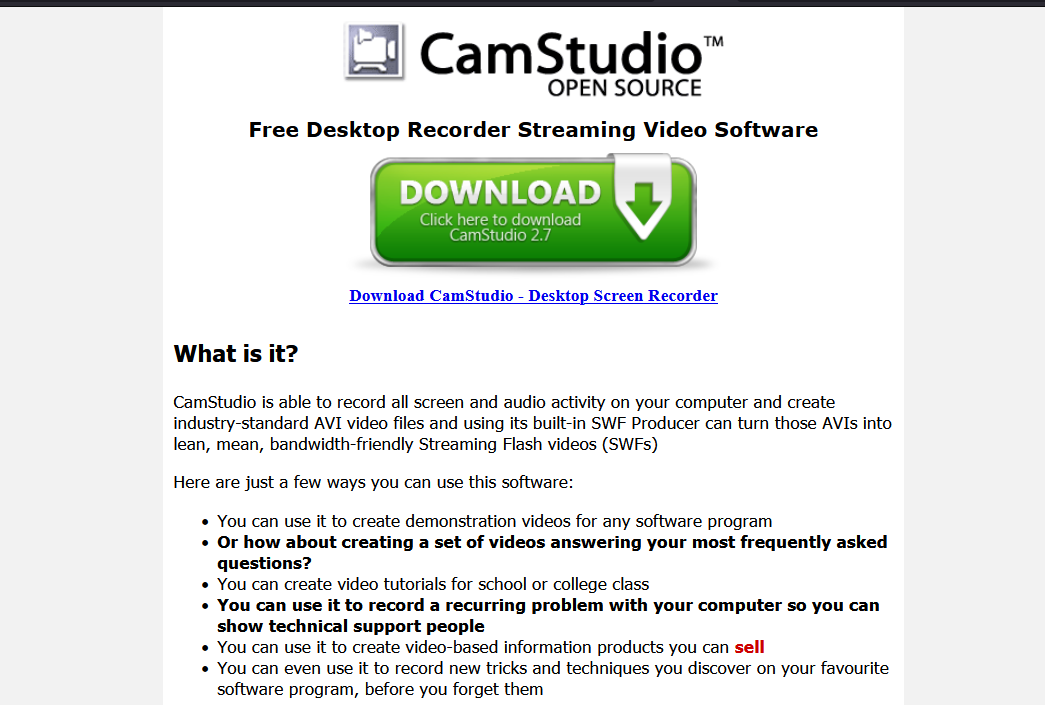 CamStudio 是一款出色的屏幕录制软件,适用于编辑需求极少的临时用户。 它是一款轻量级的开源录制软件,可让您创建 AVI 格式的视频,然后可以将其转换为 SWF。
CamStudio 是一款出色的屏幕录制软件,适用于编辑需求极少的临时用户。 它是一款轻量级的开源录制软件,可让您创建 AVI 格式的视频,然后可以将其转换为 SWF。
它能够将 AVI 录制转换为 Flash。 该软件有效地突出光标路径并自动平移。 它用声音记录你所有的屏幕录像。 该软件允许您向视频添加文本评论。
优点
- 它允许您创建屏幕中的屏幕视频。
- 该软件使用户更容易创建小型文件。
- 它为您的录音提供了一个自定义光标。
- 屏幕录制软件为您提供输出视频的质量选项。
缺点
- 据报道,该软件会传播有害病毒和恶意软件。
- 它只输出到 AVI 并转换为 Flash。
- 该软件的输出与某些浏览器不兼容。
- 它缺乏交互和动画功能。
最佳付费录屏软件
如果你是一个专用的录屏软件,那么你需要找到一款高性能可靠的录屏软件来满足你的录屏需求。 一些免费的录屏软件缺少一些重要的功能。 获取付费录屏软件可以让您的录屏更轻松、更好。
大多数付费录屏软件为您提供精心的演示和专家技术支持,使大多数用户愿意将钱投资于付费软件。 以下是市场上一些收入最高的屏幕录制软件的评论。
1) Ispring 屏幕录像机
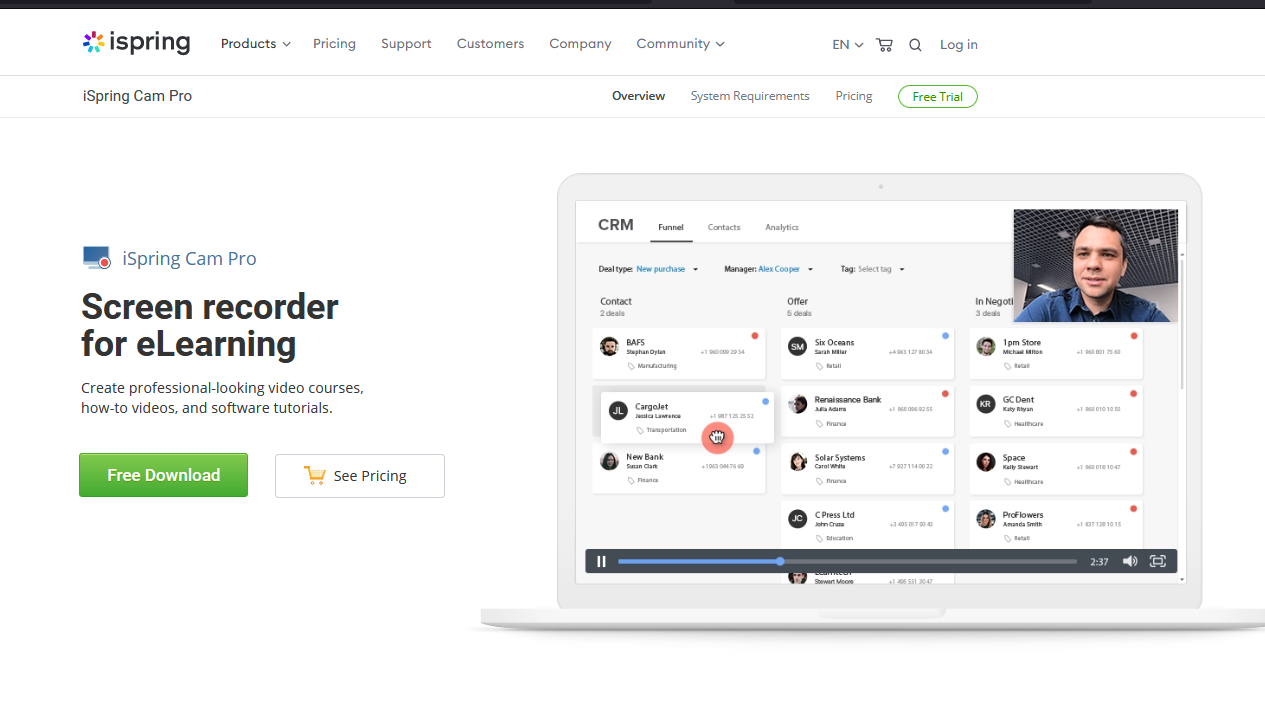 iSpring Suite 是专为 eLearning 设计的优质工具包。 它为您提供专业的视频工作室,以及一组其他在线培训工具:课程创作工具、测验制作工具、对话模拟器和交互编辑器。 视频工作室旨在帮助您制作带画外音的截屏视频、带注释的视频教程以及配有演示者视频的截屏视频。
iSpring Suite 是专为 eLearning 设计的优质工具包。 它为您提供专业的视频工作室,以及一组其他在线培训工具:课程创作工具、测验制作工具、对话模拟器和交互编辑器。 视频工作室旨在帮助您制作带画外音的截屏视频、带注释的视频教程以及配有演示者视频的截屏视频。
该软件旨在帮助您通过具有专业外观的视频课程、操作视频和软件教程轻松地教育您的学习者。 获取截屏视频后,您可以进行编辑:去除噪音、插入媒体对象和注释、删除不需要的片段以及添加过渡效果。
优点
- 屏幕录制软件能够同时录制两个视频:截屏视频和网络摄像头视频。
- 它可以帮助您录制旁白。
- 该软件带有用于视频编辑的多轨时间线。
- 它允许您添加图像、视觉提示、信息图表和标题。
- 您可以使用该软件轻松创建平滑的场景过渡。
- 它没有任何录制时间限制。
缺点
- 您只能获得 mp4 视频格式。
- 它几乎没有互动和动画功能。
2) Camtasia 屏幕录像机
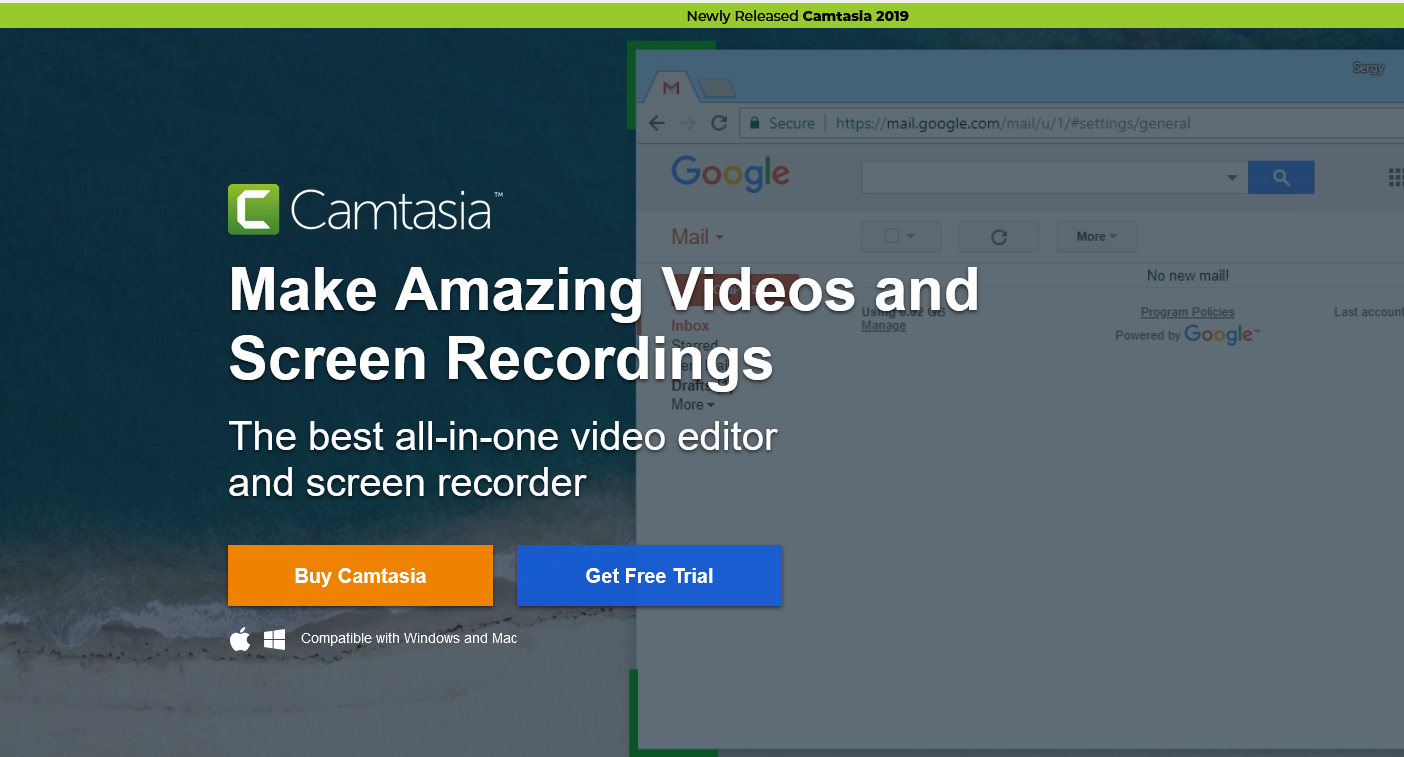 Camtasia 是一款出色的屏幕录制软件,具有许多功能,非常适合任何屏幕录制爱好者。 该软件旨在帮助您一个接一个地录制视频和音频,然后再结合结果。 它是一款非常灵活的软件,可让您使用动画和视频效果以及添加叠加层。
Camtasia 是一款出色的屏幕录制软件,具有许多功能,非常适合任何屏幕录制爱好者。 该软件旨在帮助您一个接一个地录制视频和音频,然后再结合结果。 它是一款非常灵活的软件,可让您使用动画和视频效果以及添加叠加层。
Camtasia 最棒的地方在于,它允许在视频中创建和添加测验和交互性,这与当今可用的其他屏幕录制软件不同。 Camtasia 非常易于学习和使用。 您不需要大笔预算或花哨的视频编辑技能即可使用它。 它为您提供制作高质量视频所需的所有功能和工具。
优点
- 该软件包含一个网络摄像头。
- 您可以轻松地分别编辑音频、视频和光标轨道。
- 它允许您导入现有的视频、音乐、照片和 PowerPoint 幻灯片。
- 屏幕录制软件可让您为视频添加字幕、标注和测验。
- 它为您提供逐帧编辑。
- Camtasia 带有一个免版税的音乐和音效库。
缺点
- 它是最昂贵的屏幕录像机之一。
- 一些用户报告说它在大型和繁重的项目上放慢了速度。
3) Filmora Scrn 屏幕录像机
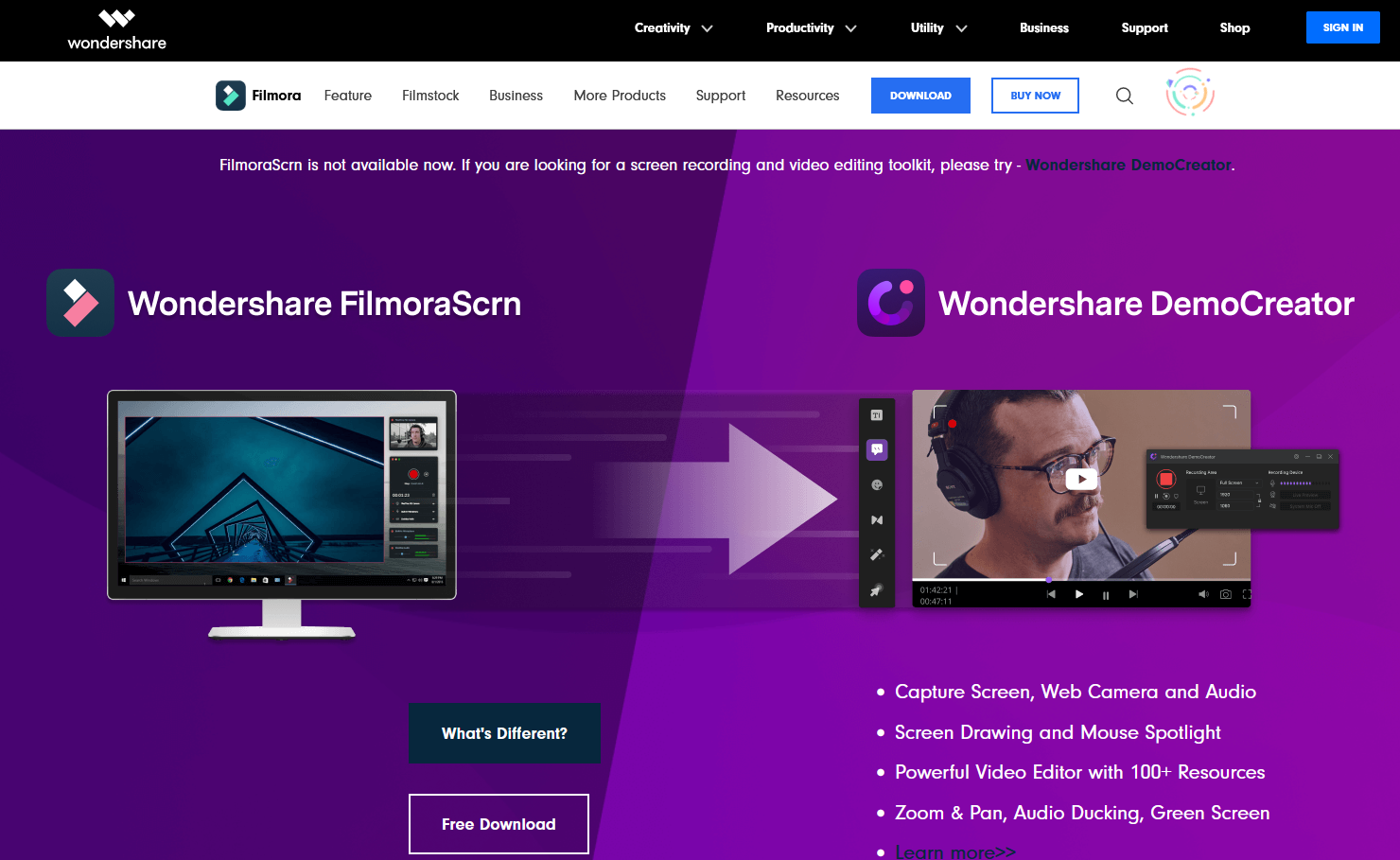 Filmora Scrn 是一款值得信赖的录屏软件,尤其受到游戏玩家的喜爱。 它允许您在录制网络摄像头视频的同时捕捉快节奏的场景(Mac 最高可达 60 fps)。 屏幕录像机还为您提供基本的编辑选项,以改善视频的外观和教程功能,以直接关注屏幕上的主要项目。
Filmora Scrn 是一款值得信赖的录屏软件,尤其受到游戏玩家的喜爱。 它允许您在录制网络摄像头视频的同时捕捉快节奏的场景(Mac 最高可达 60 fps)。 屏幕录像机还为您提供基本的编辑选项,以改善视频的外观和教程功能,以直接关注屏幕上的主要项目。
该软件旨在为您提供稳定流畅的录制体验。 用户可以使用强大的工具编辑视频。 它允许您捕获屏幕、网络摄像头和音频。 Filmora Scrn 为您提供屏幕绘图和鼠标聚光灯。 它有一个可靠而强大的视频编辑器,拥有 100 多种资源。 屏幕录制软件还为您提供缩放和平移、音频闪避、绿屏等功能。
优点
- 您可以使用它同时从计算机和网络摄像头录制。
- 它允许您导入 50 多种文件格式并以多种格式导出它们。
- 该软件为您提供从 15 到 120 FPS 的帧速率。
- 它支持高清甚至 4k 录制。
缺点
- 它没有高级编辑功能。
- 据报道,该软件在编辑时出现滞后和冻结。
4) Movavi 屏幕录像机
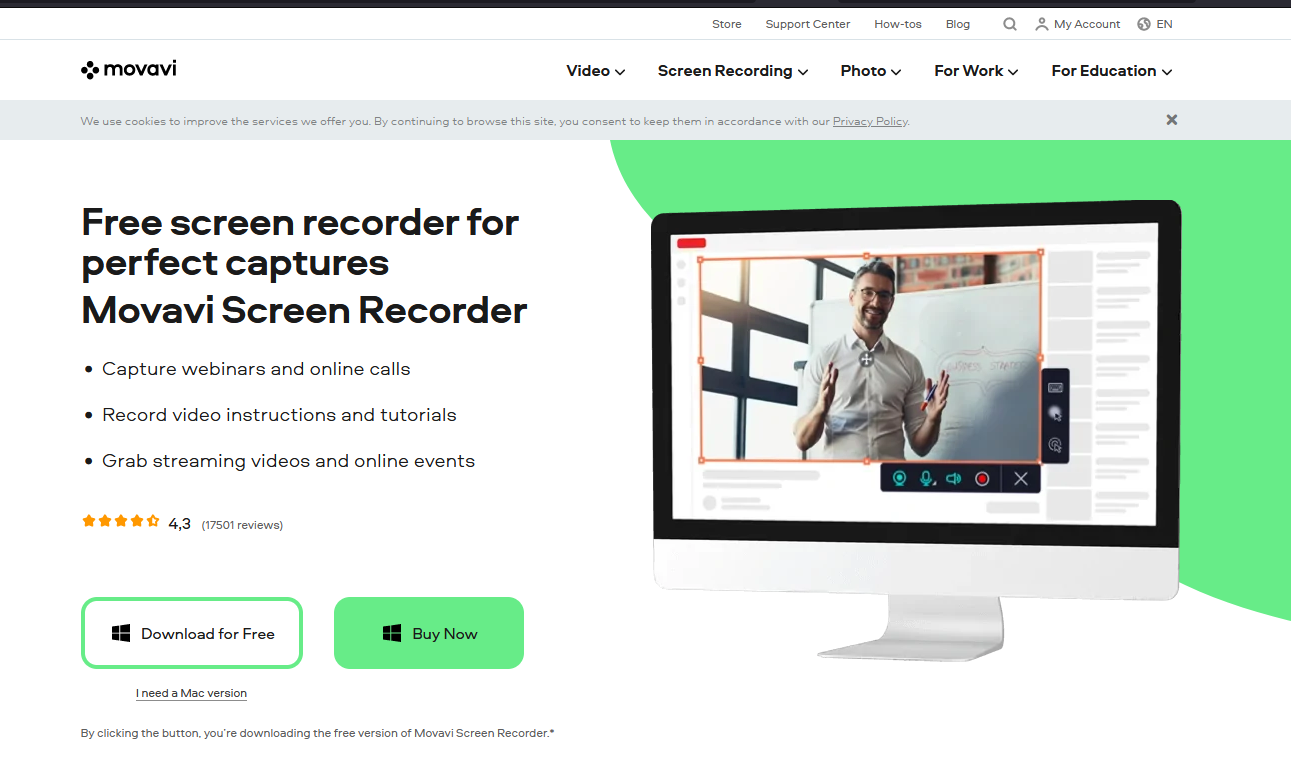 Movavi Screen Recorder 是一款易于使用的屏幕录像机,可帮助您录制计算机屏幕、捕获网络摄像头和音频、将录制内容保存为视频和 GIF,以及截取屏幕截图。 它允许您将记录上传到 Google Drive 或 YouTube,并通过社交网络与您的观众分享。
Movavi Screen Recorder 是一款易于使用的屏幕录像机,可帮助您录制计算机屏幕、捕获网络摄像头和音频、将录制内容保存为视频和 GIF,以及截取屏幕截图。 它允许您将记录上传到 Google Drive 或 YouTube,并通过社交网络与您的观众分享。
屏幕录像机可用于捕获网络研讨会和在线电话。 它还可以帮助您录制视频说明和教程,拍摄流媒体视频和在线活动。
优点
- 它带有一个网络摄像头。
- 该软件可以同时或分别录制屏幕和音频。
- 屏幕录像机以高清格式保存视频并支持多种格式:AVI、MP4、MOV 和 MKV
- 它使您可以截取屏幕截图并进行编辑。
- 屏幕录制软件允许预定录制。
- 它在录音中提供鼠标显示。
缺点
- 录屏软件没有视频编辑工具; 您必须使用单独的程序。
- 试用版将录制时间限制为 5 分钟。
- 据报道,它有周期性的崩溃问题。
5)我的屏幕录像机专业版
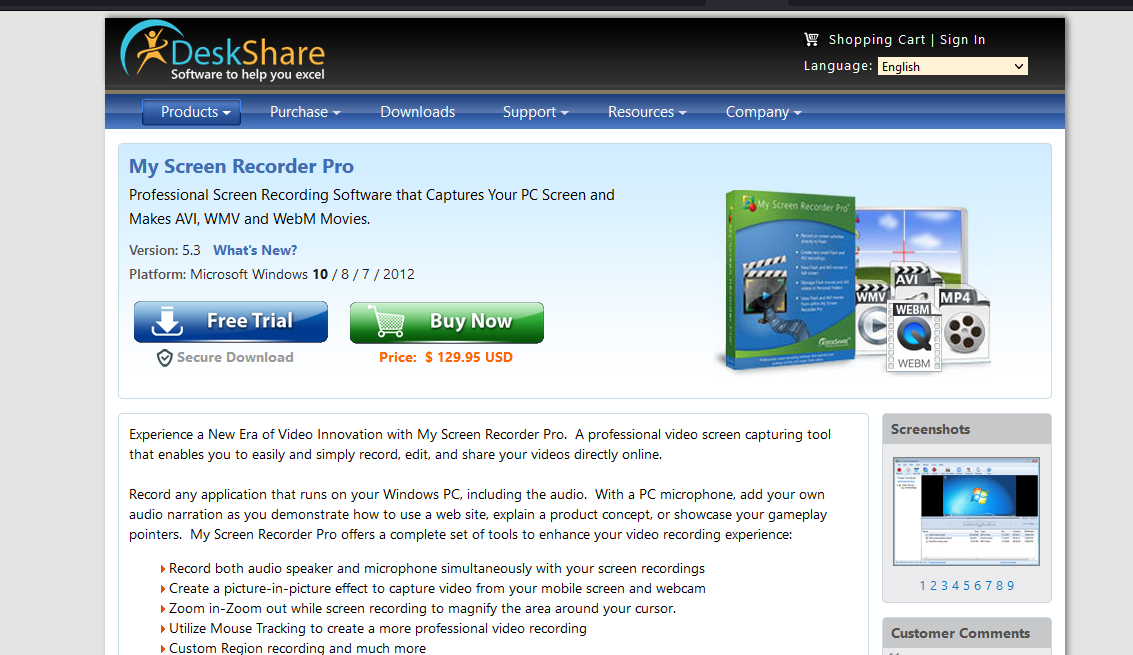 我的屏幕录像机有很多功能,可让您在计算机屏幕上录制任何内容,包括整个桌面、菜单、光标和有声视频。 它允许您在桌面屏幕的同时以高清质量记录您的网络摄像头或移动屏幕。 它可以将您的视频保存在行业标准的 AVI、WMV 和 MP4 以及 WebM 中,非常适合分发或上传到您的网站或博客。
我的屏幕录像机有很多功能,可让您在计算机屏幕上录制任何内容,包括整个桌面、菜单、光标和有声视频。 它允许您在桌面屏幕的同时以高清质量记录您的网络摄像头或移动屏幕。 它可以将您的视频保存在行业标准的 AVI、WMV 和 MP4 以及 WebM 中,非常适合分发或上传到您的网站或博客。
使用我的屏幕录像机,您可以在特定时间自动启动和录制特定 URL,生成和分发带有到期日期的自包含和可自行播放的受密码保护的可执行文件,发布录制内容,同时继续处理其他任务。
优点
- 它能够录制网络摄像头或移动屏幕,以及桌面屏幕录制。
- 该软件提供 AVI、WMV、MP4 和 WebM 格式的视频输出。
- 它为您提供预定的录制。
- 您可以将录音自动上传到任何 FTP 帐户。
- 用户可以在隐藏模式下安全地监控屏幕。
缺点
- 它的编辑选项有限。
- 该软件没有动画和过渡
结论
我们为您提供了市场上一些最可靠的屏幕录制软件的评论。 我们的评论包括免费和付费工具。 选择最好的屏幕录制软件可能是在您的计算机上捕获与工作相关或娱乐活动的有效方式。
无论您为截屏选择免费还是付费的屏幕录制软件,请确保您选择的软件满足您的所有需求。 是否在我们审查过的软件之一上花钱的决定完全取决于您的任务性质。 如果你是一名专业的投屏者,你可能会从 iSpring Suite 等一些付费的录屏软件中获益更多。 具有技术技能的经验丰富的用户也可以从 ShareX 中受益。 那些需要易于使用的软件的人应该考虑使用 Free Cam。
我们希望这篇文章对您寻求最佳屏幕录制软件时提供的信息和有用的信息。 让我们知道您使用过上述哪种屏幕录制软件以及您的体验。
